Unapredite svoj saobraćaj i prodaju koristeći praktične uvide snimljene ekranom, koje možete deliti sa svojom publikom.
Zabeležite bilo koju aktivnost na ekranu kao video zapis sa pratećim zvukom.
Današnji softveri za snimanje ekrana su veoma traženi među blogerima, programerima, administratorima sistema, timovima za korisničku podršku, mentorima, tutorima i mnogim drugim profesionalcima.
Prednosti ovakvog softvera obuhvataju:
- Pomaže vam da detaljnije objasnite određene koncepte u poređenju sa običnim tekstom ili infografikama koje nisu svima razumljive.
- Vizuelno prikazuje uputstva, uz mogućnost dodavanja audio naracije.
- Povećava poverenje korisnika, jer se problemi mogu lako rešiti putem video snimaka koji im pokazuju kako da sprovedu određene radnje.
Pogledajmo sada neke od najboljih softvera za snimanje ekrana koje možete razmotriti.
Movavi
Movavi je lagan alat za snimanje ekrana, često korišćen za snimanje webinara, tutorijala i online kurseva. Jedna od impresivnih karakteristika ovog alata je mogućnost snimanja Full HD video zapisa pri brzini od oko 60 frejmova u sekundi.
Da biste započeli, jednostavno odaberite oblast koju želite da snimite i prilagodite podešavanja. Zatim pritisnite dugme REC da biste započeli snimanje. Nakon toga, možete urediti snimljeni materijal koristeći jednostavne alate za uređivanje, sačuvati ga u odgovarajućem formatu i dobiti savršen rezultat.
Kreirajte snimke ekrana tako što ćete snimati video zapise, uključiti mikrofon za glasovnu naraciju, snimati svoje lice putem web kamere i zabeležiti interne zvuke uz sistemski audio. Ovaj alat čak omogućava snimanje snimaka ekrana veb stranica putem besplatnog proširenja pod nazivom Movavi Screenshot.
Movavi dozvoljava snimanje zvuka sa mikrofona ili računara, odvojeno od snimanja ekrana, ili istovremeno snimanje zvuka i ekrana. Takođe je moguće zakazati vreme i datum snimanja. Poseduje i prozor za pregled snimka, gde možete dodati grafiku ili napomene.
Svoje snimke možete otpremiti na Google Drive ili YouTube, a linkove podeliti sa kolegama radi saradnje. Snimke ekrana takođe možete podeliti na društvenim mrežama. Prilagodite prikaz miša i prikažite pritiske tastera u snimcima, i konvertujte video zapise uz pomoć alata SuperSpeed.
Podržani formati datoteka u Movavi-ju su MP3, MP4, PNG, JPG, AVI, MKV, MOV i BMP. Konstantno ažuriraju svoj softver, dodajući nove funkcije besplatno i pružajući savete za bolje korišćenje. Takođe nude 30-dnevnu garanciju povrata novca ukoliko niste zadovoljni uslugom.
Screencast-O-Matic
Jedno od najboljih rešenja za snimanje ekrana i uređivanje video zapisa je Screencast-O-Matic. Lansiran još 2006. godine, ovaj alat se lako može pokrenuti direktno iz vašeg pretraživača. Kompatibilan je sa Windows, Chrome i macOS operativnim sistemima, i možete koristiti bilo koji od njihovih besplatnih ili plaćenih softverskih paketa.
Poseduju biblioteku sa materijalima za pronalaženje idealnih slika i video zapisa za poboljšanje kvaliteta vaših projekata. Snimite ceo ekran ili samo određeni deo kako biste započeli snimanje. Možete dodati i prilagoditi svoju web kameru za kreiranje savršenih snimaka. Zanimljivo je da možete dodati naraciju na snimljene materijale koristeći mikrofon.
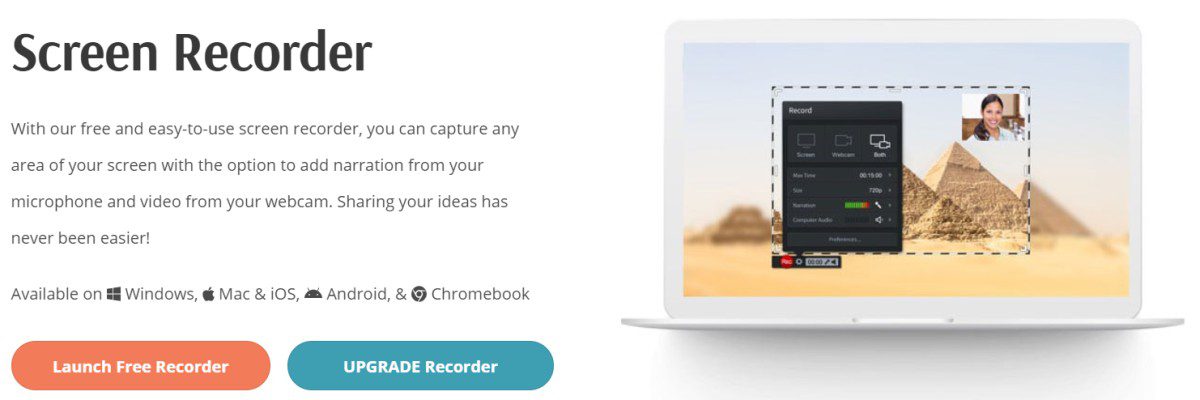
Dodajte titlove, muziku, isecite snimke kako biste uklonili neželjene delove i sačuvajte ih na računaru ili ih otpremite na YouTube ili Screencast-O-Matic. Možete crtati tokom snimanja, zumirati i pomerati prikaz kako biste istakli važne delove ekrana, koristiti interaktivne i automatske titlove, uređivač skripti, pa čak i uvoziti skripte.
Prilagodite snimke koristeći njihov pametni video editor, koji vam može pomoći da kombinujete snimke, uvozite video i audio zapise. Podignite svoje prezentacije na viši nivo prilagođavanjem video zapisa animacijama, preklopima itd.
Možete zamutiti, istaknuti određene oblasti, dodati strelice, oblike i linije; kreirati prelaze, menjati boje, fontove i veličine; usporiti ili ubrzati delove videa; sakriti ili prikazati elemente; skalirati ili isecati snimke web kamere; ili omogućiti zeleni ekran.
DemoCreator
DemoCreator je moćan alat za uređivanje video zapisa i snimanje ekrana, idealan za snimanje tutorijala, igara, prezentacija i video demonstracija, kao i za brzo uređivanje. Takođe snima zvuk, web kameru i aktivnosti na ekranu.
Možete uređivati video i zvuk mikrofona u bilo kojoj numeri pomoću ugrađenog editora. Poboljšajte video zapise dodavanjem prelaza, zelenog ekrana, pomeranja ili zumiranja određenih tačaka. Ispričajte svoje lične priče i iskustva sa DemoCreator-om tako što ćete snimiti ekran ili web kameru i naknadno ih urediti.

Kao nastavnik, možete podeliti zadatke sa učenicima i podučavati ih na način na koji želite. Takođe pomaže prodavcima da pripreme i snime svoje prezentacije sa podacima iz izveštaja i naracijama za bolju i efikasniju komunikaciju. Ako ste gejmer, možete zabeležiti trenutke pobede, dodati recenzije i podeliti svoja iskustva.
Možete dodati tekst, nalepnice, naslove i druge efekte kako biste podigli kvalitet svog video zapisa. Svoje video zapise možete podeliti, otpremiti i sačuvati na računaru. Dodatno, na raspolaganju vam je i funkcija reflektora za jasnije objašnjavanje svojih ideja. Na kraju, možete birati između šablona za naslove, video otvarače, završne kadrove i titlove.
Takođe možete dodati različite oblike za brzu vizuelizaciju svojih misli.
Isprobajte alat da biste videli kako funkcioniše za vas.
iSpring
iSpring Cam Pro je profesionalni softver za snimanje ekrana za Windows. Široko ga koristi raznovrsna publika: od korporativnih stručnjaka do YouTube blogera.
Sa svojim širokim spektrom mogućnosti, iSpring Cam Pro je savršen izbor za kreiranje softverskih tutorijala, video uputstava i čitavih video kurseva. Ovaj alat vam omogućava da snimite glas preko mikrofona i dodate zvučne efekte ili muziku u video. Takođe možete istovremeno snimiti ekran i video prezentera da biste kreirali snimak sa slikom u slici.

Da bi vaši video snimci izgledali još profesionalnije i zanimljivije, možete dodati uvodne slajdove, natpise, napomene, istaknuti kursor miša i dodati zvučne efekte klikova i prelaza.
Nakon što je snimanje završeno, možete ga odmah podeliti sa svojom publikom tako što ćete ga otpremiti direktno na YouTube ili sačuvati kao MP4 datoteku na računaru i poslati video kolegama putem LMS-a ili e-pošte.
iSpring Cam Pro ima besplatnu probnu verziju od 14 dana, a košta 227 USD po korisniku godišnje.
Vidmore
Snimite svoj Windows ili Mac ekran pomoću Vidmore Screen Recorder, koji nudi praktičan način za snimanje bilo kog dela ekrana, zvuka i HD video zapisa kako želite.
Bilo da želite da snimite uzbudljivu igru, ekran računara, online predavanja, omiljenu muziku, video zapise sa web kamere ili samo snimak ekrana, sve ove zadatke ćete lako obaviti uz Vidmore. Iskusni YouTube korisnici ili početnici, svako može da koristi ovaj softver za snimanje sopstvenog audio ili video sadržaja.

Pored toga, Vidmore pomaže predavačima, studentima, gejmerima, vlogerima i video kreatorima. Izaberite oblast koju želite da snimite i dodajte oblike, strelice ili tekst na snimak pomoću opcija crtanja u realnom vremenu. Takođe možete definisati efekte miša i podesiti kvalitet videa, video kodek i format.
Štaviše, možete zakazati vreme početka i završetka snimanja, trajanje i dodeliti nazive zadataka. Ako ne želite određeni deo snimka, isecite svoje snimke i postavite format snimka ekrana ili izlaznog video zapisa kao GIF datoteku. Vidmore vam olakšava rad pružajući prečice za početak, pauzu, snimanje, itd. Podržava i Mac i Windows, pružajući odličan kvalitet uz veliku brzinu.
Preuzmite Vidmore besplatno ili koristite probnu verziju mesec dana, a zatim ga obnovite po ceni od 29,95 USD/mesec.
HitPaw Screen Recorder
HitPaw Screen Recorder je pristupačan, ali moćan alat za snimanje ekrana za Windows i Mac. Potrebno je samo da platite od 9,99 USD da biste dobili punu verziju i koristili je za snimanje ekrana, web kamere, igara, kao i za snimanje ekrana i vašeg lica u isto vreme. Pomoću ovog alata, bez obzira da li ste gejmer, učitelj, poslovni čovek/žena, YouTuber, itd., možete ispuniti svoje zahteve.

Da bi poboljšao vaše iskustvo snimanja video zapisa, HitPaw omogućava zakazano i tempirano snimanje, tako da možete snimati video zapise uživo bez sedenja za računarom. Takođe, pruža mogućnost pregleda sadržaja snimanja u realnom vremenu, kao i čuvanje video zapisa u određenom trajanju pomoću segmentiranog snimanja. Možete snimati pritiske na tastaturi, kretanje miša, dodavati strelice, isticati određene delove, crtati, itd., po potrebi.
Kada završite sa snimanjem, možete koristiti besplatan editor za isecanje, menjanje veličine, brzine i rotiranje snimka. Ukoliko želite da ga isprobate pre kupovine, preuzmite besplatnu probnu verziju.
TechSmith
TechSmith ima sve što vam je potrebno za snimanje ekrana računara. Nude dve besplatne aplikacije za snimanje ekrana, ili softver koji možete koristiti na više operativnih sistema.
To su:
TechSmith vam pomaže da odaberete savršen diktafon za vaše potrebe, postavljanjem pitanja koja vas vode ka odgovarajućem softveru. I Camtasia i Snagit su visoko ocenjena rešenja za video i snimanje ekrana.
Snagit
Snagit omogućava snimanje ekrana zajedno sa snimanjem video zapisa, kao i uređivanje snimaka ekrana na Mac-u i Windows-u. Idealan je za pružanje tehničke podrške, procesnu dokumentaciju, kratke snimke ekrana i brze povratne informacije.

Dolazi sa jednostavnim alatima i omogućava kreiranje animiranih GIF-ova, uklanjanje grešaka i prebacivanje između sadržaja ekrana i web kamere tokom snimanja. Ovde dobijate funkcije kao što su audio snimanje, isecanje video zapisa, alati za selekciju i snimanje ekrana do 30 kadrova u sekundi.
Podelite svoje video zapise i slike putem MS PowerPoint, Word, Excel, Outlook, Google Drive, Gmail, TechSmith Camtasia i TechSmith Screencast. Dostupan je po ceni od 49,99 USD.
Camtasia
Camtasia omogućava jednostavno snimanje ekrana i njegovo pretvaranje u profesionalni video, uz neprimetno uređivanje. Radi na Mac-u i Windows-u i smatra se jednim od najboljih alata „sve u jednom“ na današnjem tržištu.
Idealan je za tutorijale, video obuke, demonstracije proizvoda, obrazovne lekcije, video zapise sa skriptama i prezentacije. Camtasia vam omogućava da istovremeno snimite svoju web kameru i radnu površinu, uvozite audio zapise i uređujete ih, snimate naraciju, dodajete naslovne slajdove, video titlove i još mnogo toga.

Camtasia dolazi sa ugrađenim video šablonima za skraćivanje vremena uređivanja, kreiranje prilagođenih šablona i deljenje tih šablona, tema, biblioteka, omiljenih i prečica u jednoj datoteci. Njegov editor sa principom „prevuci i pusti“ pruža jednostavno iskustvo uređivanja i ima prilagodljive resurse kako bi vaši video zapisi dobili profesionalnu završnicu.
Ovaj alat možete kupiti po ceni od 249,99 USD. Postoji i opcija kupovine paketa koji sadrži i Camtasiu i Snagit, po ceni od 274,99 USD.
Loom
Loom je jednostavan, besplatan i lak za korišćenje alat za jednostavno snimanje ekrana. Ne samo da je dostupan za više platformi, već se i brzo instalira i koristi. Preko 7 miliona korisnika u 90.000 kompanija širom sveta koristi Loom kao svoj primarni alat za snimanje ekrana.
Omogućava brzo snimanje, bilo da želite da snimite ekran sa ili bez kamere. Čim završite snimanje i pritisnete stop, videćete link koji odmah možete kopirati i podeliti.

Skratite video zapise i dodajte prilagođene sličice ili poziv na akciju, kako bi angažovanje gledalaca bilo veće. Još jedna zanimljiva karakteristika uključena u Loom su reakcije, gde gledaoci mogu lako da se izraze kroz komentare i emodžije.
Možete kontrolisati pristup videu tako što ćete ga učiniti dostupnim samo određenim adresama e-pošte. Za ovo možete postaviti i lozinku za svoje video zapise. U odeljku za kontrolu pristupa možete videti opciju „Indeksiranje pretraživača“, koju možete uključiti ili isključiti, u zavisnosti od toga da li želite da video bude vidljiv svima na vebu ili ne.
Screencastify
Screencastify je besplatan snimač ekrana za Chrome. Ovaj alat je odličan, bez obzira da li ste početnik u kreiranju video sadržaja ili iskusni korisnik.
Screencastify može snimiti ceo ekran, web kameru ili određenu karticu. Omogućava ugradnju vaše web kamere gde god želite u snimak. Takođe možete ispričati svoju priču i snimiti je van mreže, gde nemate internet konekciju.

Iskoristite njihove alate za beleške kako biste privukli pažnju publike na vašu priču ili prezentaciju. Možete iskoristiti prednosti funkcija kao što su isticanje klikova, olovka za crtanje i reflektor miša. Kada završite sa snimanjem video zapisa, možete ga bez problema podeliti sa svetom.
Screencastify vam omogućava da automatski sačuvate snimke na Google disku, odmah podelite link, otpremite na YouTube i izvezete kao MP3, MP4 ili animirane GIF datoteke.
Screen Recorder
Screen Recorder je minimalistička aplikacija koju možete koristiti za snimanje ekrana, bilo da se radi o prezentaciji, saradnji ili nečemu drugom. Njegov interfejs je jednostavan, sa crvenim dugmetom na koje morate kliknuti da biste odabrali ekran svog računara.

Takođe možete uključiti ili isključiti mikrofon, u zavisnosti od vaših želja.
I to je sve!
Ovaj alat je potpuno besplatan, bez ograničenja i registracije. Takođe je privatan, jer se svi vaši snimci obrađuju direktno u vašem pretraživaču, što znači da nema obrade ili otpremanja podataka na server.
Screen Recorder je jednostavna veb stranica koju možete otvoriti bilo kada, bez potrebe za preuzimanjem. Ova progresivna web aplikacija ili PWA radi na Windows, macOS, Chrome, pa čak i Linux sistemima.
Claquette
Jednostavan alat Claquette čini proces snimanja ekrana izuzetno jednostavnim zahvaljujući funkcijama koje možete koristiti na svom Mac-u. Možete kreirati novi video snimak ekrana ili preko povezane kamere, i zatim ga brzo urediti.
Ovaj alat vas oslobađa komplikacija povezanih sa aplikacijama prilikom promene veličine video zapisa. Dolazi sa alatima za isecanje i obrezivanje, pomoću kojih možete ukloniti oblasti koje ne želite da zadržite u GIF-u ili video snimku.

Možete koristiti bilo koju opciju za snimanje ekrana putem ugrađenog Retina ekrana, FaceTime HD kamere ili MacBook Pro mikrofona. Claquette pruža sve neophodne alate koji su vam potrebni za izvoz GIF-ova odličnog izgleda, koji nisu glomazni.
Koristeći ovaj alat, takođe možete da promenite veličinu video zapisa za Facebook, Instagram, YouTube, Twitter i druge platforme, kako bi vaš sadržaj bio predstavljen u najboljem mogućem obliku. Podržava različite formate datoteka, što vam daje veću fleksibilnost. Claquette pruža izvorno macOS iskustvo, jer koristi najnoviju Mac tehnologiju, kao što su Touch Bar, Force Touch, Dark Mode, itd.
Descript
Sačekajte malo…
Pre nego što svoj video podelite sa svetom, pobrinite se da izgleda besprekorno i profesionalno, koristeći Descript. Ovaj alat je kolaborativni video i audio editor koji obavlja funkcije slične dokumentu. Uključuje snimač ekrana, transkripciju, objavljivanje, uređivanje sa više zadataka i alate sa veštačkom inteligencijom.

Njegov snimač ekrana je besplatan, i transkribuje dok snimate, a zatim otprema video, čineći deljenje datoteka jednostavnim i brzim. Descript koriste mnogi početnici, timovi za korisničku podršku i marketinške agencije, kako bi svojim klijentima pomogli da bolje razumeju svoje poslovanje i pružili im bolju uslugu.
SRecorder
Besplatan softver – SRecorder snima ekrane računara u visokom audio i video kvalitetu. To je jednostavan i praktičan alat koji ne zahteva mnogo resursa.

Sophisticated antivirus programs have tested SRecorder to prove its safety; therefore you can use it with peace of mind for video clips, lectures, audio chats, and more. Možete izabrati da snimate ekran sa ili bez zvuka, promenite veličinu oblasti za snimanje, a zatim započnete snimanje.
Kada završite sa snimanjem, pritisnite „Zaustavi snimanje“, a zatim možete sačuvati video na računaru ili ga otpremiti na društvene mreže.
ShareX
ShareX je popularan snimač ekrana za Windows. Može da snimi određeni deo vašeg ekrana ili ceo ekran sa velikom prilagodljivošću, tako da ga možete koristiti na osnovu svojih jedinstvenih potreba.

Pored video snimaka sa uputstvima i demonstracija proizvoda, ShareX može da kreira video zapise za praktične demonstracije, kao i u svrhe igranja. Omogućava beleženje snimaka i otpremanje na različite destinacije.
Uključene karakteristike su:
- Otpremanje snimaka ekrana na 70+ servera kao što su Dropbox, Imgur, Google Drive i drugi.
- Ugrađeni uređivač slika, uključujući efekte boja.
- Podržava više usluga za deljenje URL-ova i kombinovanje slika.
- Snimanje u obliku GIF-ova i video zapisa.
Bandicam
Softver za snimanje ekrana – Bandicam je jednostavan alat za Windows, sposoban da snimi bilo šta sa ekrana vašeg računara u obliku visokokvalitetnih video zapisa. Pored toga, možete snimati igre koristeći OpenGL, Direct ili Vulkan grafičke tehnologije.

Pruža visok nivo kompresije tokom snimanja ekrana, tako da kvalitet video zapisa bude što bliži originalnom. Možete sačuvati datoteku u formatima kao što su slikovne datoteke, AVI, MP4 itd. Može da snima 3D ili 2D igre na vašem ekranu, sa 4K UHD ili ultra visokom definicijom, uz video zapise do 480 frejmova u sekundi.
Snimajte sa spoljnih uređaja, uključujući Xbox, PlayStation, IPTV, pametne telefone i još mnogo toga. Funkcije uključene u Bandicam su:
- Crtanje u realnom vremenu
- Dodavanje preklopa web kamere tokom snimanja
- Zakazano snimanje dnevno ili nedeljno
- Dodavanje vašeg glasa i sistemskog zvuka istovremeno
- Efekti miša
- Chroma key
Zaključak
Odabir snimača ekrana za kreiranje zanimljivog vizuelnog sadržaja postao je pametna poslovna strategija za razvoj poslovanja. Izaberite bilo koji od navedenih alata za vaše sledeće snimanje ekrana.